OPPO Reno 12 如何进行精确抠图?专业教程一览无遗
新闻速读:OPPO Reno12手机相册中的“AIGC 消除”功能,用户可以利用这个功能轻松地从照片中去除不需要的元素,如路人等。具体操作步骤包括:首先在相册中选择一张需要抠图的照片,然后点击“编辑”选择“AIGC 消除”,在需要消除的对象上画圈,系统将智能识别并吸附到对象上,高亮显示后即完成消除。也可以手动涂抹覆盖消除对象来完成抠图。最后点击“完成”即可得到效果图。通过这个功能,用户可以轻松地从照片中抠出不需要的元素,使照片更加符合自己的需求。
OPPO Reno12手机新推出的AI抠图功能,是一款强大的废片拯救神器。但是很多小伙伴可能还不太清楚如何使用这个功能。不用担心,,我将为大家详细介绍OPPO Reno12的抠图教程,帮助大家轻松掌握这个实用技能。感兴趣的小伙伴们,赶快跟我一起来学习吧!
OPPO Reno12的AI抠图功能,主要利用了先进的AI技术,可以智能识别图片中的主体,并将其与背景分离,从而实现精确的抠图效果。这一功能在实际应用中,可以用于人像、物体等多种场景,极大地提升了手机拍照的趣味性和实用性。
在使用OPPO Reno12进行抠图时,首先需要打开相册,选择一张需要抠图的图片。然后,点击图片下方的"编辑"按钮,进入图片编辑界面。在这里,我们可以看到"AI抠图"的选项,点击它,系统会自动识别图片中的主体,并将其与背景分离。分离完成后,我们还可以对抠出的主体进行进一步的编辑,如调整大小、位置等,以满足我们的个性化需求。
OPPO Reno12的AI抠图功能操作简单,效果出色。通过这个功能,我们可以轻松地将图片中的主体与背景分离,实现各种创意效果。如果你还没有尝试过这个功能,那就赶快行动起来吧!相信你一定会被它的强大和便捷所吸引。
opporeno12抠图教程:
1、打开手机的「相册」,选择一张需要抠图的照片。

2、在照片下方找到并点击「编辑」,然后选择「AIGC 消除」。
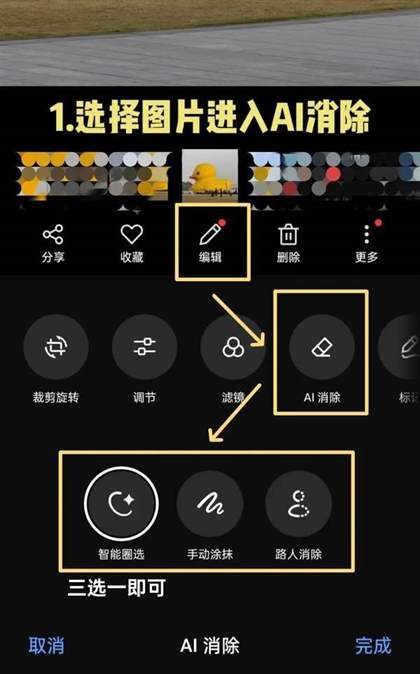
3、在需要消除的对象上画圈,系统将智能识别并吸附到对象上,高亮显示后即完成消除。也可以手动涂抹覆盖消除对象来完成抠图。

4、点击「完成」即可得到效果图。

前后对比效果:

通过这个功能,用户可以轻松地从照片中抠出不需要的元素,如路人等,使照片更加符合自己的需求。
相关阅读
同类推荐
-
 如何从淘宝试衣间删除照片 24-06-11
如何从淘宝试衣间删除照片 24-06-11 -
 如何注销虎牙直播的个人账号 24-06-11
如何注销虎牙直播的个人账号 24-06-11 -
 如何完成12306订单支付 24-06-11
如何完成12306订单支付 24-06-11 -
 如何关闭哔哩哔哩弹幕优选功能 24-06-12
如何关闭哔哩哔哩弹幕优选功能 24-06-12 -
 如何删除优酷发出的弹幕 24-06-12
如何删除优酷发出的弹幕 24-06-12 -
 如何设置腾讯视频自动停止播放 24-06-12
如何设置腾讯视频自动停止播放 24-06-12 -
 如何设置墨迹天气应用的提醒功能 24-06-12
如何设置墨迹天气应用的提醒功能 24-06-12 -
 如何设置网易云音乐的双人关系 24-06-12
如何设置网易云音乐的双人关系 24-06-12 -
 如何恢复被删除的虾米音乐歌单? 24-06-12
如何恢复被删除的虾米音乐歌单? 24-06-12 -
 如何调整咪咕音乐的在线音质设置 24-06-12
如何调整咪咕音乐的在线音质设置 24-06-12